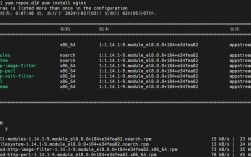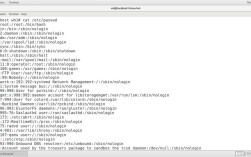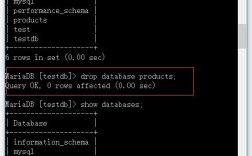在CentOS系统上搭建KVM虚拟化环境全流程
虚拟化技术已成为企业及开发者优化资源利用、提升效率的核心工具,KVM(Kernel-based Virtual Machine)作为Linux内核原生支持的虚拟化方案,因其高性能、低开销的特性,成为CentOS用户的首选,本文将详细讲解如何在CentOS系统上搭建KVM环境,涵盖硬件检查、软件安装、虚拟机创建及管理全流程。
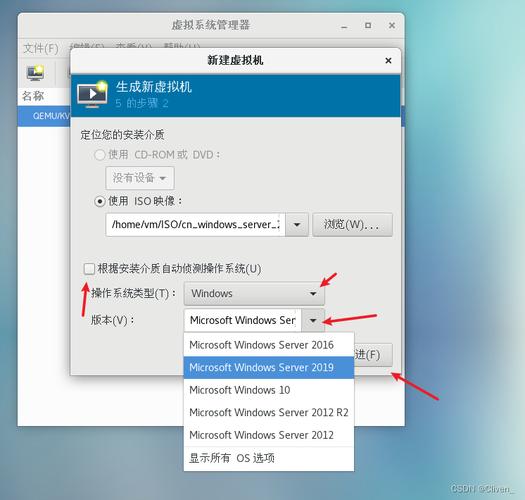
**一、环境准备:硬件与系统要求
在部署KVM前,需确保物理机满足以下条件:
1、CPU虚拟化支持:
- 执行命令检查CPU是否支持虚拟化:
- egrep -c '(vmx|svm)' /proc/cpuinfo
若输出值大于0,则表示支持。
- 若使用云服务器,需确认提供商是否开启虚拟化功能。
2、系统要求:
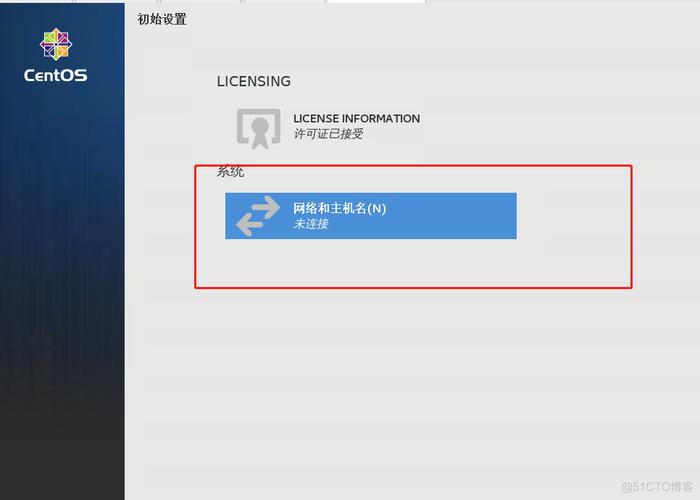
- CentOS 7或更高版本(推荐CentOS 8/9)。
- 内存建议至少4GB,硬盘空间根据虚拟机需求分配。
**二、安装KVM及相关工具
1、安装基础软件包:
- sudo yum install -y qemu-kvm libvirt virt-install bridge-utils virt-manager
qemu-kvm:KVM核心组件。
libvirt:虚拟化管理工具。
virt-install:命令行创建虚拟机的工具。
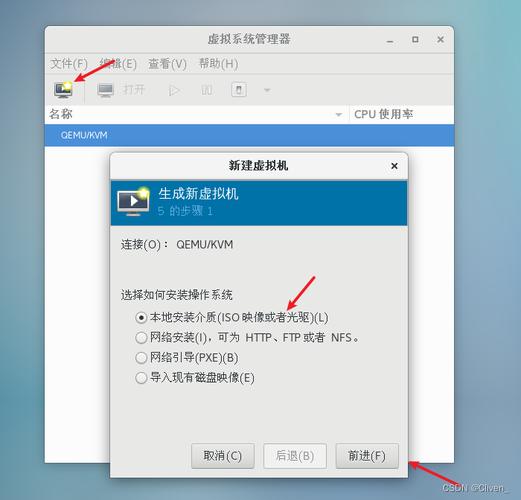
virt-manager:图形化管理界面(可选)。
2、启动并设置开机自启服务:
- sudo systemctl start libvirtd
- sudo systemctl enable libvirtd
3、验证KVM模块加载:
- lsmod | grep kvm
若输出包含kvm_intel或kvm_amd,则表示加载成功。
**三、配置网络桥接(推荐)
默认的NAT模式可能限制虚拟机对外通信,桥接模式更灵活。
1、创建桥接网卡:
- 编辑网络配置文件(例如ifcfg-br0):
- sudo vi /etc/sysconfig/network-scripts/ifcfg-br0
添加以下内容:
- DEVICE=br0
- TYPE=Bridge
- BOOTPROTO=dhcp
- ONBOOT=yes
- DELAY=0
- 修改原物理网卡配置(例如ifcfg-eth0),添加:
- BRIDGE=br0
2、重启网络服务:
- sudo systemctl restart network
**四、创建并管理KVM虚拟机
1、通过命令行创建虚拟机:
- sudo virt-install \
- --name=CentOS-VM \
- --ram=2048 \
- --vcpus=2 \
- --disk path=/var/lib/libvirt/images/centos-vm.qcow2,size=20 \
- --os-type=linux \
- --os-variant=centos8 \
- --network bridge=br0 \
- --graphics vnc \
- --location=/path/to/centos.iso \
- --extra-args="console=tty0 console=ttyS0,115200n8"
--name:虚拟机名称。
--disk path:虚拟磁盘路径及大小(单位GB)。
--location:ISO镜像路径。
2、使用virt-manager图形化工具(可选):
- 安装后运行virt-manager,通过界面引导完成虚拟机配置。
3、常用管理命令:
- 启动虚拟机:virsh start CentOS-VM
- 关闭虚拟机:virsh shutdown CentOS-VM
- 查看列表:virsh list --all
**五、优化与安全建议
1、磁盘性能优化:
- 使用virtio驱动提升I/O性能,在创建磁盘时添加参数:
- --disk ...,bus=virtio
2、虚拟机隔离与权限控制:
- 避免以root用户直接操作虚拟机,通过libvirt组管理权限。
- 定期备份虚拟机配置文件(位于/etc/libvirt/qemu/)。
3、资源监控:
- 使用virt-top或virsh dominfo <VM_NAME>查看资源占用。
个人观点
KVM在CentOS上的部署过程看似复杂,但实际遵循标准化流程即可高效完成,相较于其他虚拟化方案,KVM凭借其与Linux内核的深度集成,在稳定性和性能上表现尤为突出,对于中小型企业或开发者,合理规划虚拟机的资源配置并配合桥接网络,能够最大化利用硬件资源,若初次接触,建议从命令行操作入手,逐步理解底层逻辑,再结合图形工具提升管理效率。